一整个大无语的操作
因为很久没用电脑了,心血来潮想打游戏,结果鼠标不灵敏了也,等我反应过来,我电脑上相机没了,找了很多方法,以下亲测有用
Win10系统自带了诸多工具软件,如应用商店、便签、天气、相机balabala等等,下面我通过Windows PowerShell组件加命令行来恢复安装误删的软件。
1.找到powershell组件,以管理员身份运行
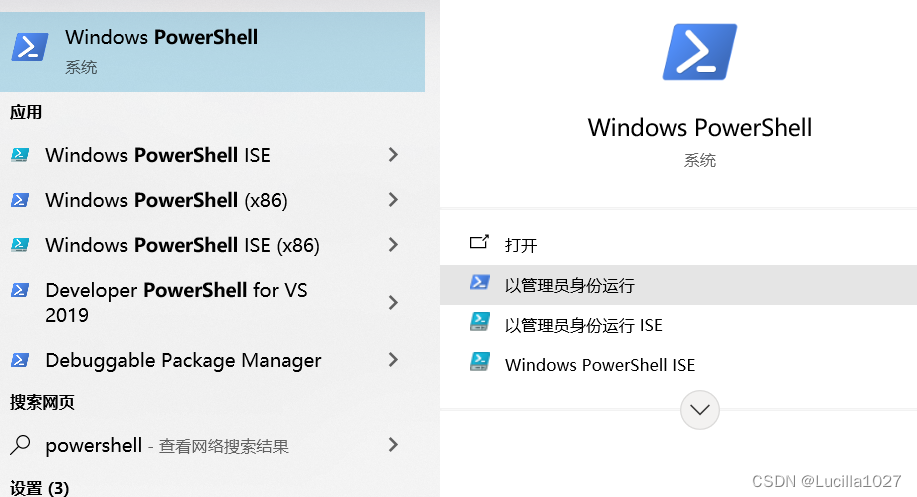
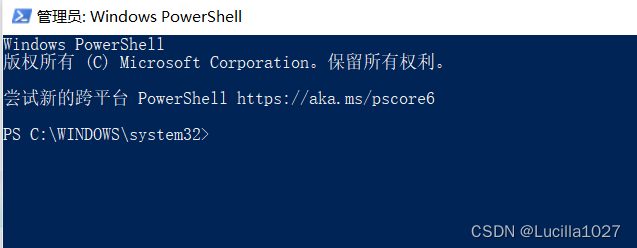
2.获取当前系统安装的应用安装包的名称列表
Get-AppxPackage -allusers | Select Name, PackageFullName
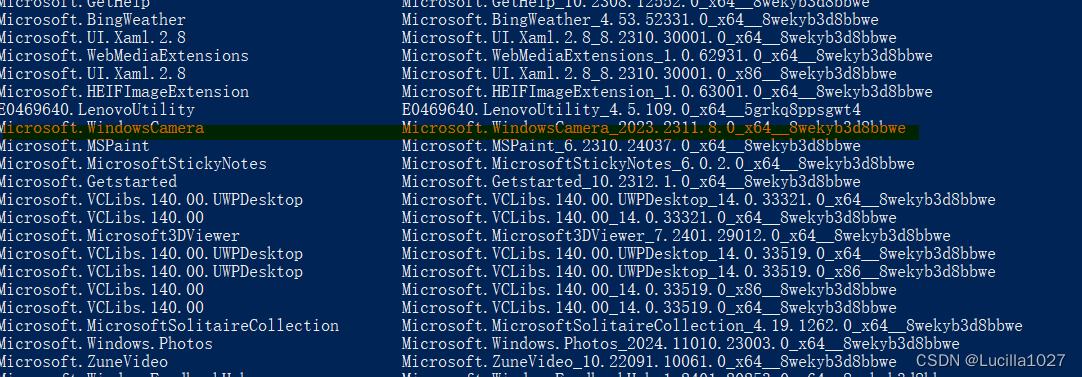 后边就是对应的安装包
后边就是对应的安装包
3.输入以下(以安装相机为例)
Add-appxpackage -register "C:\Program Files\WindowsApps\Microsoft.WindowsCamera_2023.2311.8.0_x64__8wekyb3d8bbwe\appxmanifest.xml" -disabledevelopmentmode
把标出来的安装包名字部分换一下就成
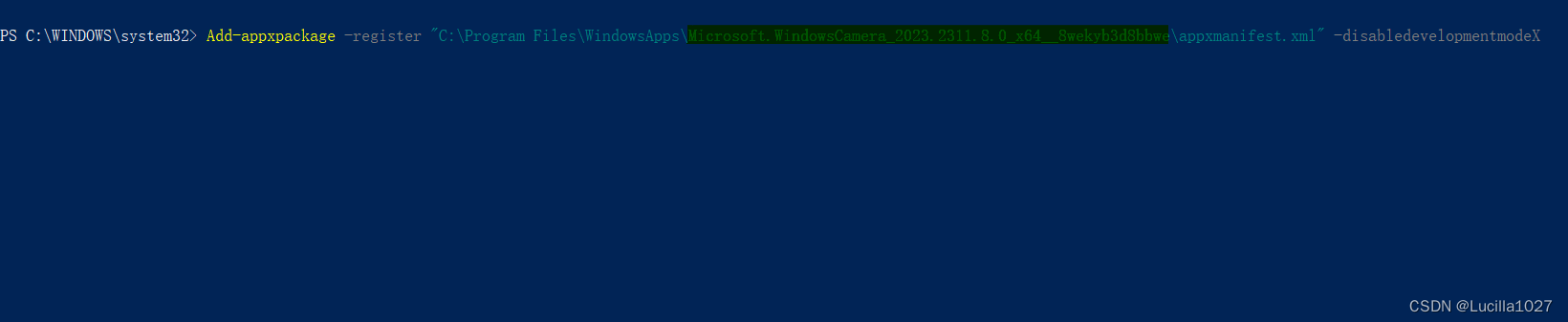 然后相机就回来啦(●’◡’●)
然后相机就回来啦(●’◡’●)
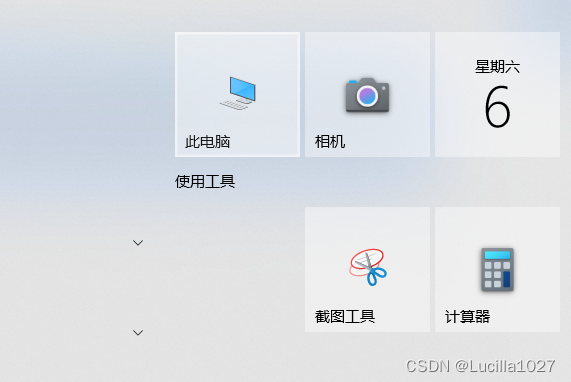








 本文讲述了作者在尝试通过Windows10的PowerShell组件和命令行操作来解决电脑相机丢失问题,分享了如何获取已安装应用包列表并利用`Add-AppxPackage`命令恢复被误删除的相机应用。
本文讲述了作者在尝试通过Windows10的PowerShell组件和命令行操作来解决电脑相机丢失问题,分享了如何获取已安装应用包列表并利用`Add-AppxPackage`命令恢复被误删除的相机应用。














 4287
4287











 被折叠的 条评论
为什么被折叠?
被折叠的 条评论
为什么被折叠?








